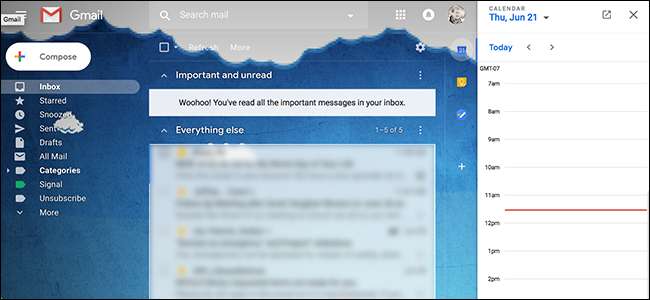
Google меняет внешний вид и работу Gmail. Oни запустил новый Gmail еще в апреле , но до сих пор это было необязательно. Ситуация меняется в июле, когда запускается новый Gmail. развертывание для всех пользователей . Все будут переведены через 12 недель после начала перехода.
Если вы впервые видите новый Gmail, возможно, вы немного ошеломлены. Чтобы вы чувствовали себя как дома, вот краткий обзор новых функций и способов их использования.
Действия при наведении курсора позволяют быстрее обрабатывать сообщения
Наведите указатель мыши на любое письмо в папке «Входящие», и вы увидите набор кнопок.
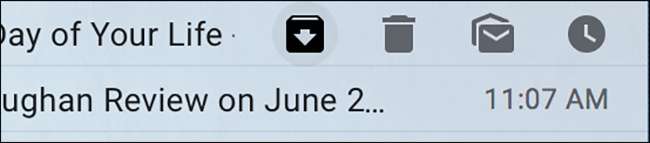
Эти действия называются действиями при наведении курсора, и они позволяют быстро воздействовать на письмо одним щелчком мыши. Вы можете архивировать электронные письма, удалять их, отмечать их как непрочитанные или даже отложить их. Конечно, это небольшая функция, но она значительно ускоряет взаимодействие с электронной почтой.
Отложите электронные письма, чтобы иметь с ними дело позже
Говоря о действиях наведения, пользователи Gmail теперь могут откладывать электронные письма без каких-либо расширений браузера . Это удаляет электронные письма из вашего почтового ящика только для того, чтобы вернуть их позже, что идеально подходит для всего, что вам нужно предпринять в конечном итоге, но не можете действовать прямо сейчас.
Функциональность проста: просто нажмите на функцию «Отложить наведение» и выберите, когда вы хотите снова увидеть письмо. Когда время истечет, сообщение появится в папке «Входящие».
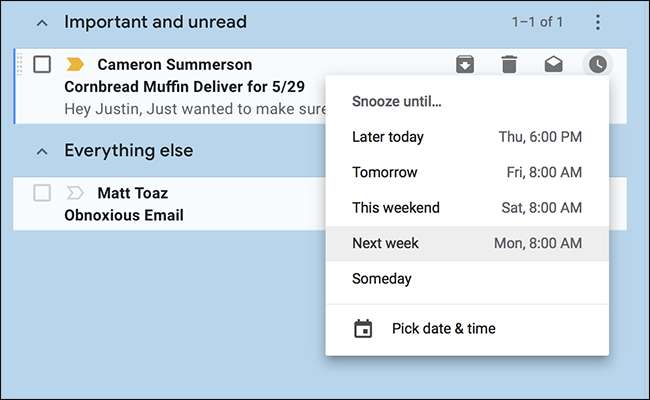
Это обязательная функция для всех, кто любит содержать в чистоте свой почтовый ящик, так что проверьте это.
СВЯЗАННЫЕ С: Как отложить электронные письма в Gmail без каких-либо расширений для браузера
Nudges напомнит вам о письмах, с которыми вы еще не работали
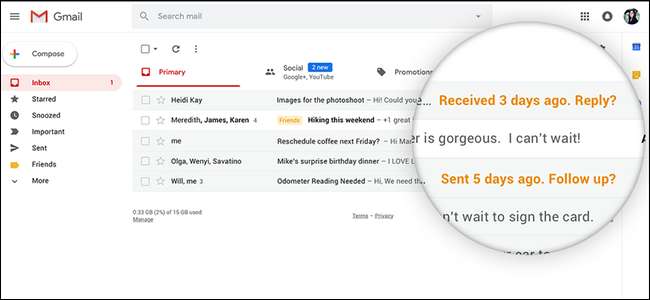
У всех нас есть электронные письма, на которые мы должны в конце концов ответить, но никогда не дойдем до них. Gmail теперь заметит, когда это произойдет, и предложит вам ответить, как показано выше.
Некоторым это нравится; некоторых это раздражает. Хорошей новостью является то, что вы можете отключить эту функцию в разделе «Настройки»> «Общие».
Gmail предлагает ответы и может автоматически заполнять предложения

«Я надеюсь, что у тебя все хорошо», «Жду ответа», «Надеюсь, у тебя отличный день». Электронные письма, как правило, содержат множество подобных предложений, которые вы, вероятно, набирали сотни раз за эти годы.
Gmail избавит вас от лишних усилий благодаря Умный ввод, который в основном пишет за вас электронные письма . Эта функция, которую вы можете включить в настройках, использует ИИ, чтобы предсказать, что вы собираетесь печатать. Если предположение ИИ верное, нажмите вкладку, и предложение завершится автоматически. Это жутко, конечно, но тоже довольно полезно.
Также есть функция интеллектуального ответа, которая раньше была доступна только на мобильных устройствах. Под сообщениями электронной почты вы увидите такие кнопки:
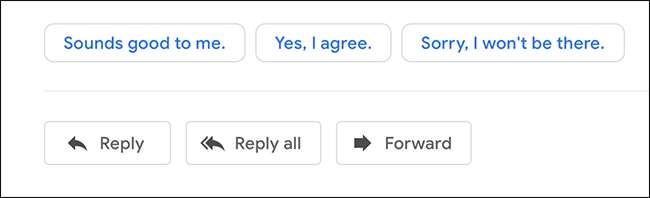
Щелкните одно из них, и с этим сообщением будет создан ответ, после чего вы можете написать больше или просто нажать «Отправить». Это небольшая экономия времени, но все складывается, верно?
СВЯЗАННЫЕ С: Gmail Smart Compose в основном пишет электронные письма для вас, и это прямо сейчас
Конфиденциальный режим приводит к самоуничтожению писем
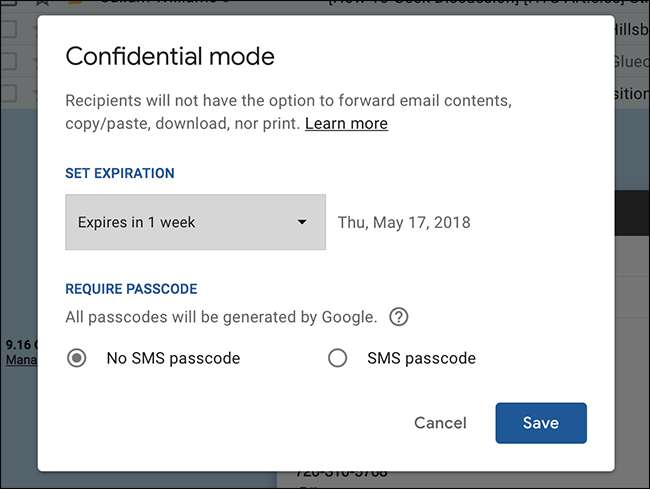
Электронная почта небезопасна, но эта функция может помочь. Конфиденциальный режим приводит к самоуничтожению электронных писем , то есть тот, кому вы его отправите, может читать его только в течение определенного периода времени. Ваше сообщение, по сути, хранится на сервере Google, а не отправляется по электронной почте, что позволяет вам контролировать, кто и когда сможет увидеть сообщение. Это не надежно - например, человек, которому вы его отправляете, может сделать снимок экрана электронного письма, - но это небольшая приятная функция, которая может помочь сохранить конфиденциальность вашей информации.
СВЯЗАННЫЕ С: Как работает новый конфиденциальный режим в Gmail
Расширяемая боковая панель обеспечивает быстрый доступ к другим службам

Это, пожалуй, самое заметное изменение в новом Gmail: боковая панель. По умолчанию Calendar, Keep и Tasks заполняют область, но вы можете добавить сторонние сервисы, такие как Trello.
Вы не можете добавить Google Контакты на эту боковую панель по какой-то глупой причине, но есть способы быстрого доступа к контактам Если вам нужно.
СВЯЗАННЫЕ С: Как найти контакты в новом Gmail
Автономная поддержка позволяет работать без подключения к Интернету

Как бы вы ни старались, вы не всегда можете быть в сети, поэтому новый Gmail предлагает офлайн-поддержку . На момент написания этой статьи он работает только в Google Chrome, но это лучше, чем ничего. Перейдите в настройки Gmail, затем перейдите на вкладку Офлайн, как показано выше. Установите флажок «Включить автономную почту», и все готово.
СВЯЗАННЫЕ С: Как включить офлайн-поддержку в новом Gmail
См. Только важные уведомления
Уведомления могут быть полезными, но видеть одно на каждое полученное вами электронное письмо - это излишне. Gmail теперь позволяет вам видеть уведомления только о важных электронных письмах. Вы найдете переключатель для этого в настройках настольного и мобильного приложения, и мы предлагаем вам включить его.
Вы могли сделать это раньше, но это было сложно . Приятно видеть, что предлагается более простой метод.







